Win10笔记本关机后指示灯继续亮2分钟以上才灭怎样处理?
发布时间:2021-01-07 文章来源:xp下载站 浏览:
|
Windows 10是美国微软公司研发的跨平台及设备应用的操作系统。是微软发布的最后一个独立Windows版本。Windows 10共有7个发行版本,分别面向不同用户和设备。2014年10月1日,微软在旧金山召开新品发布会,对外展示了新一代Windows操作系统,将它命名为“Windows 10”,新系统的名称跳过了这个数字“9”。截止至2018年3月7日,Windows 10正式版已更新至秋季创意者10.0.16299.309版本,预览版已更新至春季创意者10.0.17120版本 最近使用Windows 10笔记本的用户反应当电脑关机后,指示灯却依旧常亮,长按电源按钮才可以将其熄灭,该怎么办呢?遇到这样的情况一般是由于驱动导致的,下面小编给大家分享下解决方法。步骤一: 1、在开始菜单上单击右键,选择【电源选项】; 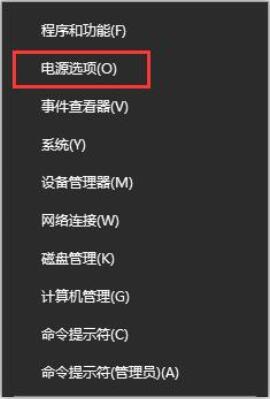  如果问题依旧继续往下看! 步骤二: 1、在开始菜单单击鼠标右键,在弹出的才中点击【设备管理器】;  2、在里面展开【显示适配器】,在显卡上面点击右键,然后选择卸载按钮;  3、勾选【删除此设备的驱动程序软件】,点击确定; 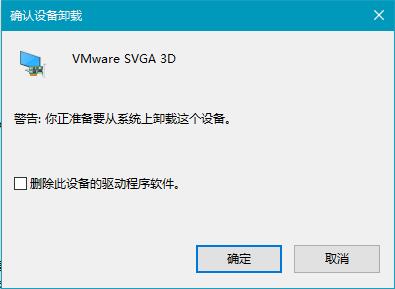 4、卸载驱动以后,用驱动光盘重新安装驱动,或者官网下载设备的显卡驱动重新安装,也可以使用【驱动精灵】、【驱动大师】等软件来重新安装显卡驱动,然后自动识别设备驱动进行安装。 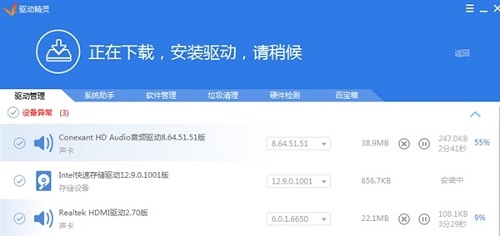 步骤三: 1、按下“Win+R”组合键打开运行,输入“regedit”点击确定打开注册表编辑器; 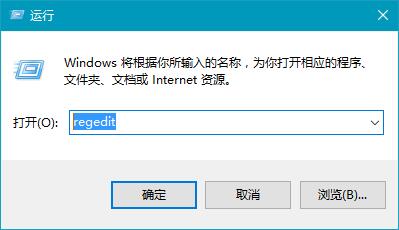 2、在注册表左侧依次展开:HKEY_LOCAL_MACHINE\SYSTEM\ControlSet001\Control\Class\{4D36E968-E325-11CE-BFC1-08002BE10318}\0000 ;  3、在右侧双击打开“HardwareInformation.MemorySize”,将其数值数据修改为“0”点击确定即可。 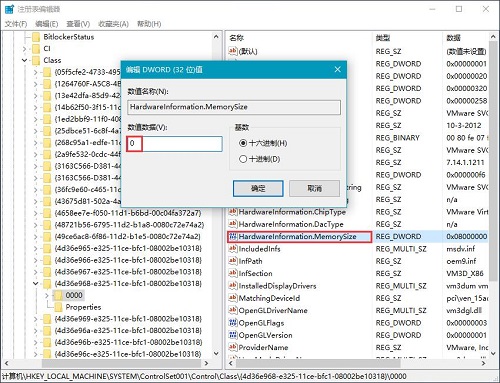 1、使用杀毒软件查杀病毒! 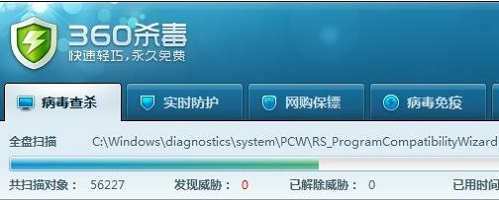 以上就是小编给大家分享的Win10笔记本关机后指示灯继续亮2分钟以上才灭的解决方法。 Windows 10系统成为了智能手机、PC、平板、Xbox One、物联网和其他各种办公设备的心脏,使设备之间提供无缝的操作体验。 |
本文章关键词: Win10笔记本关机后指示灯继续亮2分钟以上才灭怎样处理?
相关文章
本类教程排行
系统热门教程
本热门系统总排行

